Hoy te vamos a enseñar cómo cambiar el idioma de Google Drive. Es posible que en algún momento Google decida cambiarte el idioma por defecto de este servicio cuando estás viajando, o que simplemente quieras empezar a manejarte mejor con otro idioma. Sea cual sea el caso, la solución te la daremos hoy.
El cambio de idioma se hace directamente desde la página de Google Drive, pero se aplica también al resto de aplicaciones web que dependen de la nube de Google. Por ejemplo, si cambias el idioma de Drive por el inglés, también verás en inglés los menús cuando abras Google Docs para escribir un documento.
Cambia el idioma de Drive
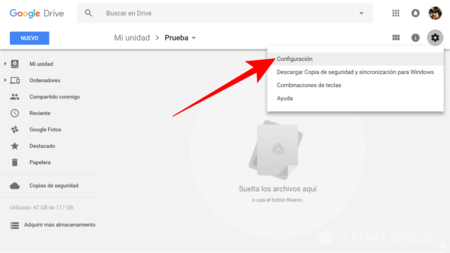
En primer lugar, entra en la página de Google Drive para acceder a la vista general de tu cuenta. Desde cualquiera de las carpetas pulsa el icono de la rueda dentada que tienes arriba a la derecha, y haz click sobre la opción Configuración para entrar al panel desde el que puedes cambiar los ajustes del servicio.
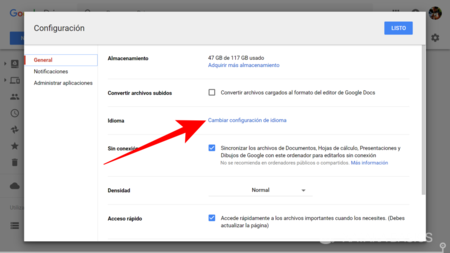
Una vez entras al panel de configuración, asegúrate de que en la columna derecha tienes elegida la sección General, que es donde deberías haber entrado automáticamente. En ese caso la tercera opción que te aparece es la de idioma, y sólo tienes que pulsar sobre Cambiar configuración de idioma.
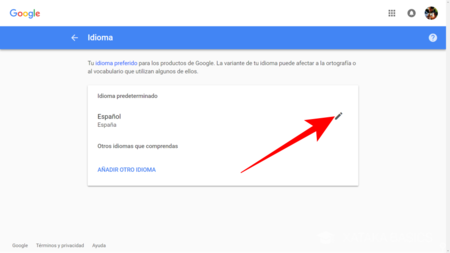
Se te abrirá una página en la que te aparecerá cual es tu idioma predeterminado. En la captura es el español. Si quieres cambiarlo sólo tienes que hacer click en el icono del lápiz que tienes a la derecha del nombre de tu idioma predeterminado.
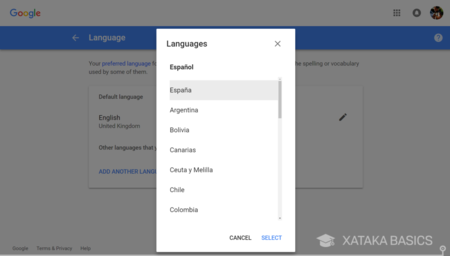
Se te desplegará una lista en la que únicamente tienes que elegir el idioma que quieres utilizar y pulsar el botón Seleccionar. Recuerda que cuando lo hagas, los cambios se aplicarán también a las aplicaciones como Google Docs. En el caso de que los cambios no se apliquen prueba con cerrar Drive o Docs y volverlos a abrir.
En Xataka Basics | OneDrive en Windows 10: cambia la ubicación de la carpeta donde se sincronizan tus archivos





Entrar y enviar un comentario